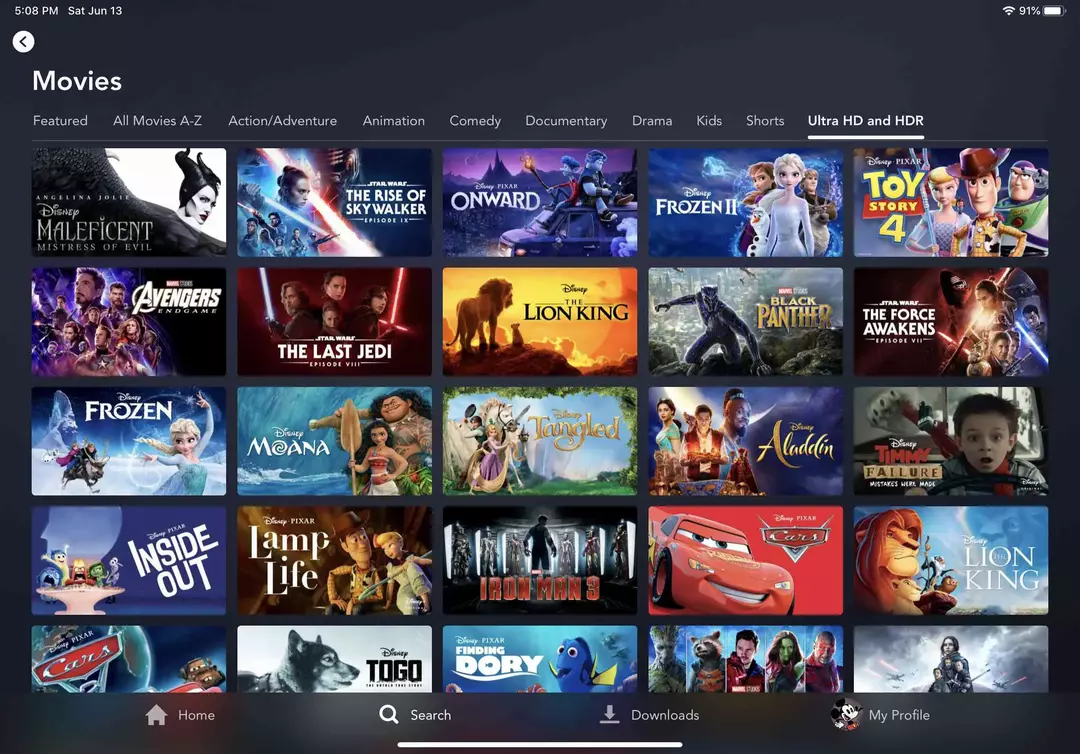Добавьте или удалите VPN в зависимости от ситуации
- Некоторые сайты имеют географические ограничения, а это означает, что вам необходимо установить утвержденное местоположение с помощью VPN.
- Это может быть причиной того, что ИИ уборщика не работает, так что попытайте удачу, поменяв местами.
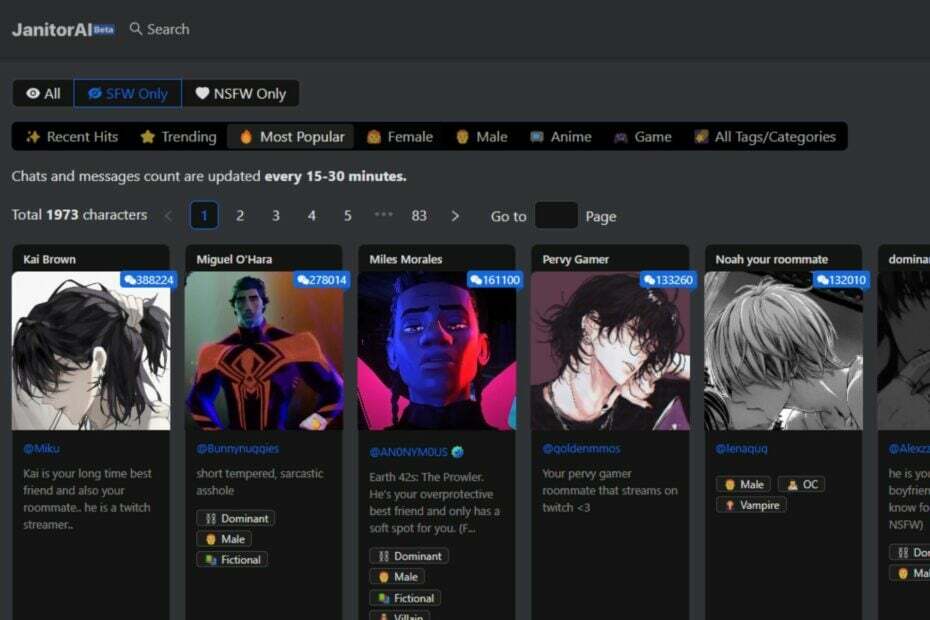
ИксУСТАНОВИТЕ, НАЖИМАЯ НА СКАЧАТЬ ФАЙЛ
- Загрузите Fortect и установите его. на вашем ПК.
- Запустите процесс сканирования инструмента для поиска поврежденных файлов, которые являются источником вашей проблемы.
- Щелкните правой кнопкой мыши Начать ремонт чтобы инструмент мог запустить алгоритм исправления.
- Fortect был скачан пользователем 0 читателей в этом месяце.
Получение немедленных ответов на ваши запросы всякий раз, когда вы пробуете какое-либо программное обеспечение ИИ, стоит вашего времени. Однако, если вам приходится иметь дело с длительным временем ожидания, может возникнуть проблема. Дворник ИИ является одним из этих инструментов; если для загрузки требуется вечность, возможно, он не работает.
Мы уже обсудили, что делать, если Недоумение AI не работает, поэтому проверьте нашу статью. В этом руководстве мы рассмотрим основную причину, по которой ИИ уборщика не работает, и предложим возможные решения.
Что может ИИ?
К настоящему времени вы уже слышали обо всей этой шумихе вокруг ИИ, и мы тоже. Мы рассмотрели некоторые тенденции программное обеспечение ИИ и включал опрос о том, как люди относятся к этим приложениям.
Учитывая, что эти программы, кажется, обрезаются через день, может быть трудно не отставать от того, что они делают. Существует множество неправильных представлений о возможностях искусственного интеллекта и о том, что он может делать.
Как правило, они известны тем, что генерируют контент и помогают людям быстрее выполнять задачи. Однако, если вы присмотритесь повнимательнее, вы обнаружите, что они различаются по своим действиям и способностям.
Ниже приведены некоторые задачи, которые программное обеспечение ИИ может выполнить для вас:
- Полезно для обработки данных и автоматизация повторяющихся задач быстро и точно. Обычно на выполнение этих задач у людей уходит больше времени.
- Предоставьте персонализированное обслуживание на основе индивидуальных потребностей, поскольку большинство программ ИИ изучает ваше поведение и тенденции, чтобы подобрать для вас ответы.
- Автоматический перевод текста с одного языка на другой.
Почему ИИ дворника такой медленный?
Совет эксперта:
СПОНСОР
Некоторые проблемы с ПК трудно решить, особенно когда речь идет об отсутствующих или поврежденных системных файлах и репозиториях вашей Windows.
Обязательно используйте специальный инструмент, например Защитить, который просканирует и заменит ваши поврежденные файлы их свежими версиями из своего репозитория.
Со всеми задачами, которые может выполнять программное обеспечение ИИ, его эффективность и производительность иногда могут быть ниже среднего. Это происходит по одной или нескольким из следующих причин:
- Плохое подключение к Интернету – Если вы используете беспроводное соединение, оно, как правило, медленнее, чем проводное соединение.
- Ограничения пропускной способности – Если у вашего интернет-провайдера установить ограничения пропускной способности, у вас могут возникнуть проблемы с доступом к некоторым сайтам.
- Слишком много процессов – Наличие слишком большого количества открытых процессов и фоновых приложений может привести к перегрузке памяти. Это, в свою очередь, делает ваш компьютер медленным.
Как я могу исправить проблему с неработающим ИИ Дворника?
Во-первых, попробуйте следующее перед любыми техническими решениями:
- Закройте все фоновые процессы и приложения, занимающие дополнительную память.
- Переключитесь на кабель Ethernet, если он доступен, чтобы улучшить соединение.
- Попробуйте использовать мобильную точку доступа если ваше интернет-соединение испытывает перебои.
- Проверьте, не применяются ли какие-либо ограничения пропускной способности, и отключите их при необходимости.
- Убедитесь, что ваш браузер обновлен.
- Убедитесь, что состояние сервера Janitor AI включено и работает.
- Попробуйте перезапустить браузер или переключиться на другой.
1. Очистить кеш браузера
- Запустите браузер, и на этом этапе мы будем использовать Google Chrome.
- Нажмите на три горизонтальные точки и выберите Настройки.

- Идти к Конфиденциальность и безопасность и нажмите Очистить данные просмотра.

- Выбирать История браузера, Файлы cookie и другие данные сайта, & Кэшированные изображения и файлы, затем нажмите Очистить данные.

2. Отключить расширения браузера
- Запустите браузер Chrome и в новой вкладке введите следующий адрес:
хром://расширения/ - Просмотрите свои расширения и переключите Запрещать кнопку для любых подозрительно выглядящих.

- Повторяйте этот шаг, пока не найдете виновника.
- Лучший музыкальный генератор AI [из 9 самых популярных протестированных]
- 8 лучших апскейлеров изображений с искусственным интеллектом, которые действительно работают [список на 2023 год]
- 8 лучших веб-сайтов с искусственным интеллектом, которые вы действительно должны попробовать в 2023 году
- Microsoft Kosmos-2: как ИИ может взаимодействовать с миром
- Познакомьтесь с DeepRapper, музыкальным программным обеспечением для создания музыки с искусственным интеллектом от Microsoft.
3. Перезагрузите браузер
- Откройте браузер Chrome и нажмите на три вертикальных многоточия в правом верхнем углу.
- Выбирать Настройки.

- Далее нажмите на Сброс и очистка, затем выберите Восстановить исходные настройки по умолчанию.

- Подтверждать Сбросить настройки в следующем диалоговом окне.

4. Отключить VPN
- нажмите Окна ключ и выберите Настройки.

- Далее выберите Сеть и Интернет и нажмите на VPN в правом боковом меню.

- Выберите VPN-подключение, которое хотите отключить, щелкните раскрывающийся список и выберите Удалять.

5. Отключить прокси
- нажмите Стартовое меню значок и выберите Настройки.

- Нажмите на Сеть и Интернет на левой панели, затем прокрутите вниз и нажмите Прокси на правой панели.

- Выбирать Редактировать рядом с Используйте прокси-сервер вариант в Ручная настройка прокси раздел, выключите Используйте прокси-сервер и нажмите на Сохранять.

Прокси-серверы — отличный способ защитить вашу конфиденциальность во время работы в Интернете. Они также могут обходить заблокированные веб-сайты или получать доступ к контенту, который в противном случае недоступен в вашей стране.
Недостатком является то, что использование прокси может значительно замедлить ваше соединение. Это связано с тем, что они направляют весь ваш трафик через свои серверы, добавляя дополнительные шаги и задержки перед достижением целевого сайта или службы.
Если ни один из этих методов не заставит вашего ИИ-уборщика снова работать, это может быть не для вас, и пришло время оставить это экспертам. Дворник ИИ имеет отзывчивый контакт со службой поддержки клиентов где можно задать вопросы. Вы должны иметь возможность получить обратную связь по своей проблеме, как только вы обратитесь к ним.
Это подводит итог нашей статье, и мы надеемся, что вы получили ответ о том, почему ваш ИИ-уборщик не работал, а также решение.
Дайте нам знать в разделе комментариев ниже, если у вас есть дополнительные предложения или мысли.
Все еще испытываете проблемы?
СПОНСОР
Если приведенные выше рекомендации не помогли решить вашу проблему, на вашем компьютере могут возникнуть более серьезные проблемы с Windows. Мы предлагаем выбрать комплексное решение, такое как Защитить для эффективного решения проблем. После установки просто нажмите кнопку Посмотреть и исправить кнопку, а затем нажмите Начать ремонт.